converte MPG / MPEG in MP4 con alta velocità e alta qualità dell'immagine / audio.
- Convertire AVCHD in MP4
- Convertire MP4 in WAV
- Converti MP4 in WebM
- Converti MPG in MP4
- Converti SWF in MP4
- Converti MP4 in OGG
- Converti VOB in MP4
- Converti M3U8 in MP4
- Convertire MP4 in MPEG
- Incorpora i sottotitoli in MP4
- Splitter MP4
- Rimuovi audio da MP4
- Converti video 3GP in MP4
- Modifica file MP4
- Converti AVI in MP4
- Converti MOD in MP4
- Converti MP4 in MKV
- Convertire WMA in MP4
- Convertire MP4 in WMV
Converti MPEG in MP3 in modo efficiente utilizzando metodi senza problemi
 aggiornato da Lisa Ou / 27 febbraio 2023 16:30
aggiornato da Lisa Ou / 27 febbraio 2023 16:30MPG contro MPEG. Qual è la differenza? Ho file video con estensioni .mpg e .mpeg sul mio computer. Posso convertire entrambi i formati in MP3? E se posso, quali metodi efficaci dovrei usare? Spero che qualcuno possa aiutarmi. Grazie in anticipo.
Per cominciare, i formati MPG e MPEG non sono gli stessi, ma sappi che sono correlati. Sono entrambi sviluppati dal Moving Picture Experts Group, ma utilizzano estensioni diverse. MPG usa l'estensione .mpg, mentre MPEG usa .mpeg, come indicano i loro nomi. Per rispondere alla domanda precedente, sì, puoi convertire entrambi i formati in MP3. In realtà, anche se non sono gli stessi, purché siano formati video o audio, puoi comunque convertirli in MP3. Hai solo bisogno di trovare il metodo perfetto per questo.
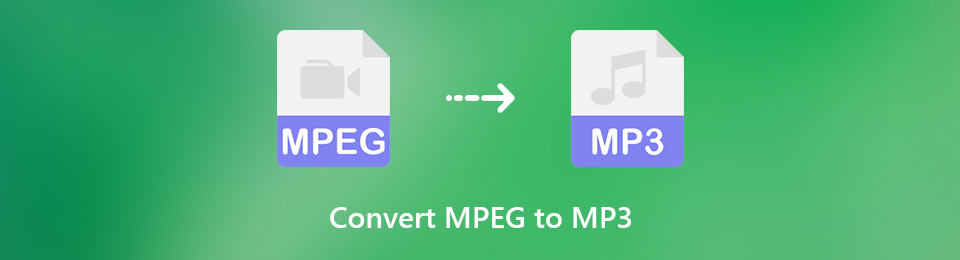
Detto questo, questo articolo è stato creato per soddisfare le tue esigenze di conversione. Con tutti i convertitori disponibili su Internet, potresti incontrare difficoltà a capire quali possono essere considerati affidabili. Ma non preoccuparti più, perché sei già capitato nel posto giusto. Nelle seguenti parti di seguito, ti forniremo le informazioni e i passaggi dei convertitori più potenti oggi. Se preferisci utilizzare uno strumento online o di terze parti, entrambi sono disponibili. Quando avrai finito di leggere questo articolo, aspettati di acquisire competenza nella conversione dei file. Inizia a imparare a convertire .mpg in MP3 procedendo alle parti seguenti.

Elenco delle guide
Parte 1. Converti MPEG in MP3 con FoneLab Video Converter Ultimate
FoneLab Video Converter Ultimate è il discorso di oggi della città nel mondo dei programmi di conversione. Alcuni strumenti possono essere eccellenti, ma questo supera tutte le aspettative in quanto non è il solito convertitore. È dato che il tasso di successo di FoneLab Video Converter Ultimate è elevato per quanto riguarda il suo processo di conversione. Ma se lo esplori di più, vedrai come questo programma produce output di alta qualità in ogni file che converti, come MPEG in MP3. Con questo, puoi rimuovere fastidiosi o inutili rumori di sottofondo nel video prima di convertirlo in MP3. Ciò renderà il tuo file audio più chiaro da ascoltare.
Inoltre, le funzionalità bonus di questo programma sono le migliori che vedrai in un convertitore. Supponiamo che tu voglia modificare i file video in futuro. In tal caso, FoneLab Video Converter Ultimate offre funzioni di modifica di base e avanzate, come a trimmer video, enhancer, merger, cropper, reverser e altro ancora. Esplora le sue altre funzionalità bonus non appena lo installi sul tuo computer.
Video Converter Ultimate è il miglior software di conversione audio e video in grado di convertire MPG / MPEG in MP4 con velocità elevata e alta qualità dell'immagine / audio.
- Converti qualsiasi video / audio come MPG, MP4, MOV, AVI, FLV, MP3, ecc.
- Supporta la conversione video 1080p / 720p HD e 4K UHD.
- Potenti funzioni di modifica come Trim, Ritaglia, Ruota, Effetti, Migliora, 3D e altro.
Lasciati guidare dai passaggi poco impegnativi di seguito per la conversione da MPG a MP3 con FoneLab Video Converter Ultimate:
Passo 1 Trova e seleziona il Scarica gratis pulsante sul sito di FoneLab Video Converter Ultimate per scaricare una copia del suo file di installazione. Se il computer chiede se si desidera consentire al programma di apportare modifiche al dispositivo, fare clic su Sì, quindi avviare l'installazione. Le funzionalità dello strumento verranno visualizzate in anteprima durante il processo. Puoi iniziare a utilizzare il programma sul tuo computer al termine dell'installazione.
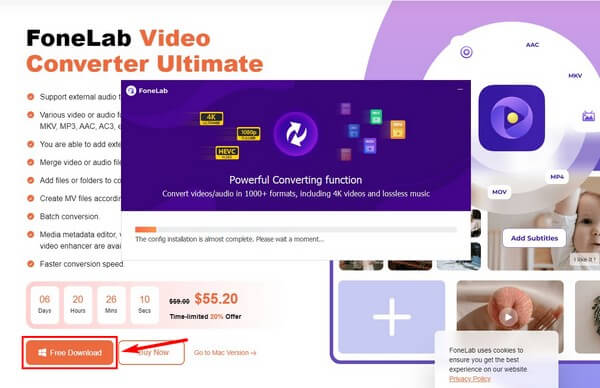
Passo 2 Puoi scegliere tra le 2 opzioni come caricare il file MPEG nel programma. Puoi premere il segno più al centro dell'interfaccia, quindi selezionare il video quando viene visualizzata la cartella. D'altra parte, puoi prima aprire la tua cartella, individuare e fare clic su MPEG video, quindi trascinalo nell'enorme riquadro al centro.
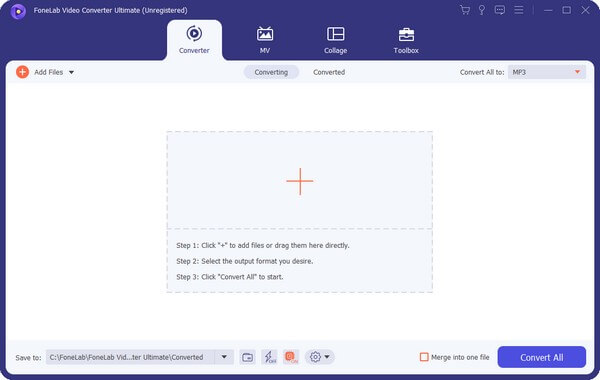
Passo 3 Fare clic sulla freccia giù nella barra in alto a destra per visualizzare l'elenco dei formati. Assicurati di procedere al audio sezione per vedere i formati audio, in particolare l'MP3. Dopo aver fatto clic su di esso, le opzioni di qualità audio verranno visualizzate nell'area destra dell'interfaccia. Scegli quello che preferisci e imposta le altre opzioni, come il bitrate, se lo desideri.
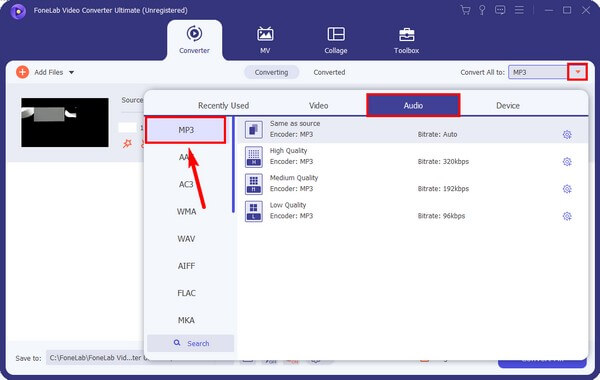
Passo 4 Dopo aver scelto il formato, puoi esplorare le funzionalità bonus del programma. Fai clic sull'icona di modifica, quindi procedi alla sezione video per regolare il volume dell'output desiderato. Al termine, fare clic OK.
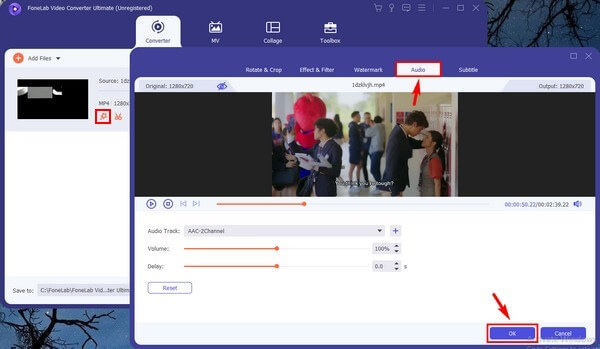
Passo 5 Infine, premi il tasto Converti tutto scheda per convertire MPG in MP3. Il processo normalmente richiede meno di un minuto e l'output audio verrà automaticamente salvato sul tuo computer.
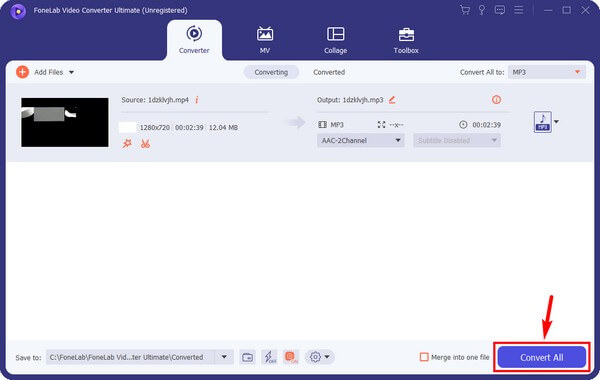
Oltre alle capacità di FoneLab Video Converter Ultimate, questo programma ha anche una versione per Mac. Quindi, quasi tutti i passaggi precedenti si applicano al Mac poiché hanno la stessa procedura.
Video Converter Ultimate è il miglior software di conversione audio e video in grado di convertire MPG / MPEG in MP4 con velocità elevata e alta qualità dell'immagine / audio.
- Converti qualsiasi video / audio come MPG, MP4, MOV, AVI, FLV, MP3, ecc.
- Supporta la conversione video 1080p / 720p HD e 4K UHD.
- Potenti funzioni di modifica come Trim, Ritaglia, Ruota, Effetti, Migliora, 3D e altro.
Parte 2. Converti MPEG in MP3 online
CloudConvert è uno dei convertitori online più utilizzati. Ha la capacità di convertire diversi tipi di file, inclusi video, audio, immagini, documenti, presentazioni e altro. Pertanto, puoi convertire facilmente il tuo file MPEG in MP3 con questo programma. Tuttavia, se hai diversi file da convertire, questo metodo può limitarti. Questo perché il suo utilizzo gratuito converte solo 25 file al giorno. Inoltre, puoi utilizzare questo programma solo se disponi di una connessione Internet.
Lasciati guidare dai passaggi poco impegnativi di seguito per convertire .mpg in .mp3 con il programma online CloudConvert:
Passo 1 Avvia un browser Web e vai al sito ufficiale di CloudConvert. Al centro della pagina, premi Seleziona Compila il scheda. Quindi carica il file MPG file dalla cartella che verrà visualizzata.
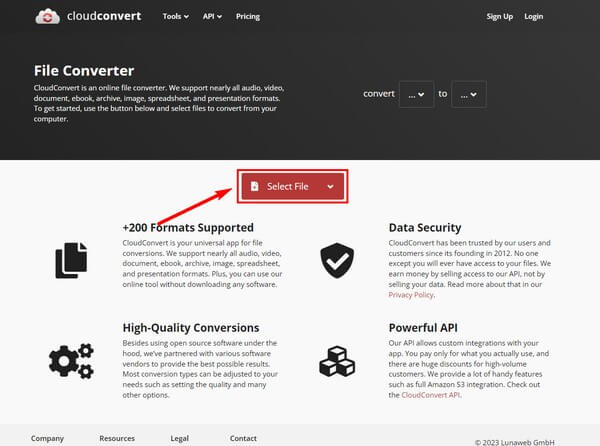
Passo 2 Fare clic sulla freccia giù accanto a Convertire in opzione nella pagina seguente. Quando vengono visualizzati i formati, scegli MP3 nel audio sezione. Quindi colpisci il rosso convertire scheda.
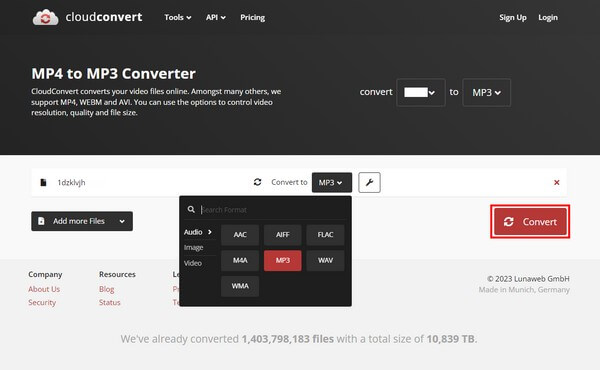
Passo 3 La conversione durerà alcuni istanti a seconda delle dimensioni del file. Una volta terminato il processo, puoi finalmente scaricare l'output audio e salvarlo sul tuo computer.
Video Converter Ultimate è il miglior software di conversione audio e video in grado di convertire MPG / MPEG in MP4 con velocità elevata e alta qualità dell'immagine / audio.
- Converti qualsiasi video / audio come MPG, MP4, MOV, AVI, FLV, MP3, ecc.
- Supporta la conversione video 1080p / 720p HD e 4K UHD.
- Potenti funzioni di modifica come Trim, Ritaglia, Ruota, Effetti, Migliora, 3D e altro.
Parte 3. Domande frequenti sui convertitori da MPEG a MP3
Puoi tagliare file audio con CloudConvert?
No, non puoi. Sfortunatamente, CloudConvert non ha funzionalità di modifica bonus come il taglio dell'audio. Ma non preoccuparti; puoi ancora provare a convertire programmi come FoneLab Video Converter Ultimate. Questo programma ti consente di tagliare file audio, regolare il volume e altro durante la conversione dei file.
È possibile unire due video MPG e convertirli in un unico file MP3?
Sì. Unire più video in un file audio è facile se hai il programma giusto. Per fortuna l'hai scoperto FoneLab Video Converter Ultimate. Questo strumento offre a unione di video funzione, quindi non è necessario trovare altri programmi per convertire i tuoi video in un file MP3.
FoneLab Video Converter Ultimate supporta MP4 in MP3?
Sì, lo fa. Oltre a MPEG o MPG, FoneLab Video Converter Ultimate supporta MP4 e altri formati video da convertire in MP3. Questo include MOV, MKV, AVI, WEBM, WMV, VOB, OGG e altro. D'altra parte, questo programma ti consente anche di convertire il tuo file MPEG in altri formati audio oltre a MP3, come AAC, WAV, FLAC, AC3, ecc.
Commenti, domande e suggerimenti sono molto apprezzati di seguito. Se hai bisogno di strumenti e metodi più utili, puoi trovarne diversi su FoneLab Video Converter Ultimate sito.
Video Converter Ultimate è il miglior software di conversione audio e video in grado di convertire MPG / MPEG in MP4 con velocità elevata e alta qualità dell'immagine / audio.
- Converti qualsiasi video / audio come MPG, MP4, MOV, AVI, FLV, MP3, ecc.
- Supporta la conversione video 1080p / 720p HD e 4K UHD.
- Potenti funzioni di modifica come Trim, Ritaglia, Ruota, Effetti, Migliora, 3D e altro.
